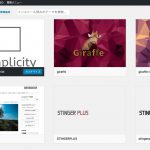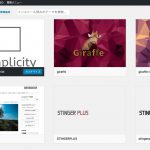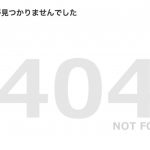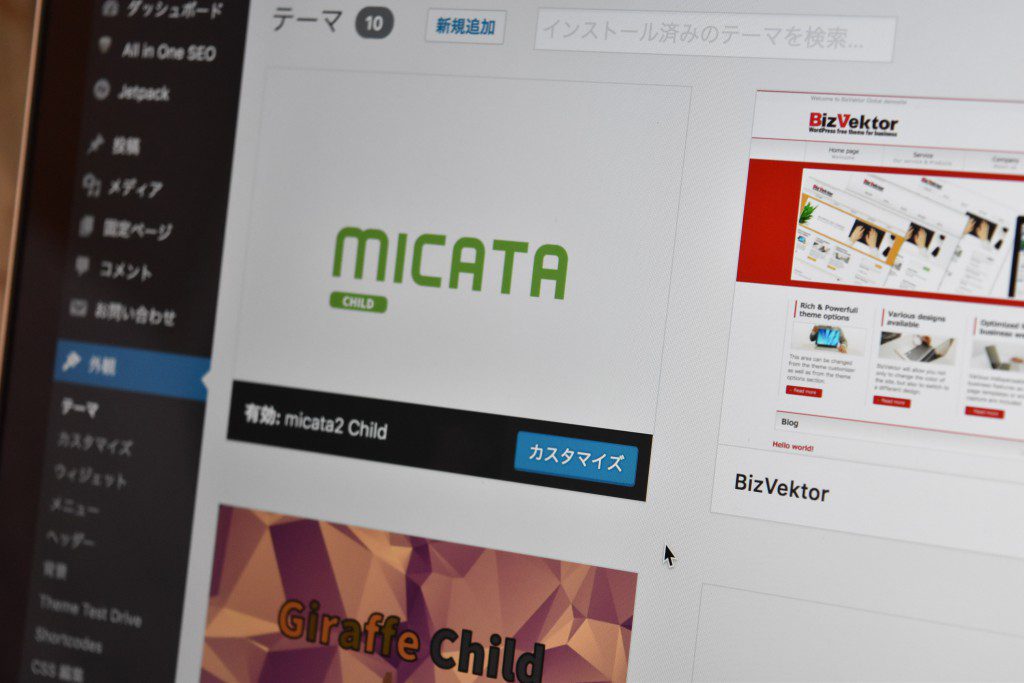
事務所のホームページのテーマを”micata2”というテーマに変えました。
有名なSTINGERシリーズのテーマなのですが、今回はCSSをいじらなくても管理画面やカスタマイザーからできることが増えていたので試してみました。
目次 [表示]
micata2に変えるまで
以前に私が使ってきたWordPressのテーマをご紹介しました。
その後もテーマを変えていて、”simplicity”のあと”STINGER PLUS”に変えていました。
このときの変更理由が、STINGERシリーズでもヘッダー・フッターの画面一杯までの拡大ができることが判ったからです。
私は最初、STINGERシリーズの”micata”を使っていましいたが、ヘッダーとフッターの拡大方法が判らなかったので他のテーマに変えていました。
ところが次のサイトでヘッダーとフッターの拡大方法が判ったので、再びSTINGERシリーズに戻ったというわけです。
最初に使ったテーマがSTINGERシリーズの”micata”だったということもあり、この”うぇぶあしび”さんのサイトをよく参考にさせていただきました。
その後、最初に使っていた”micata”の最新版の”micata2”では、ヘッダー・フッターの拡大がカスタマイザーからできることや他にも機能が増えていたので、さらに”STINGER PLUS”から”micata2”にテーマを変えてみました。
micata2を気に入ったポイント
ヘッダー・フッターの画面一杯まで拡大がカスタマイザーでできるようになった
拡大前はこんな状態で左右に白い部分があります。
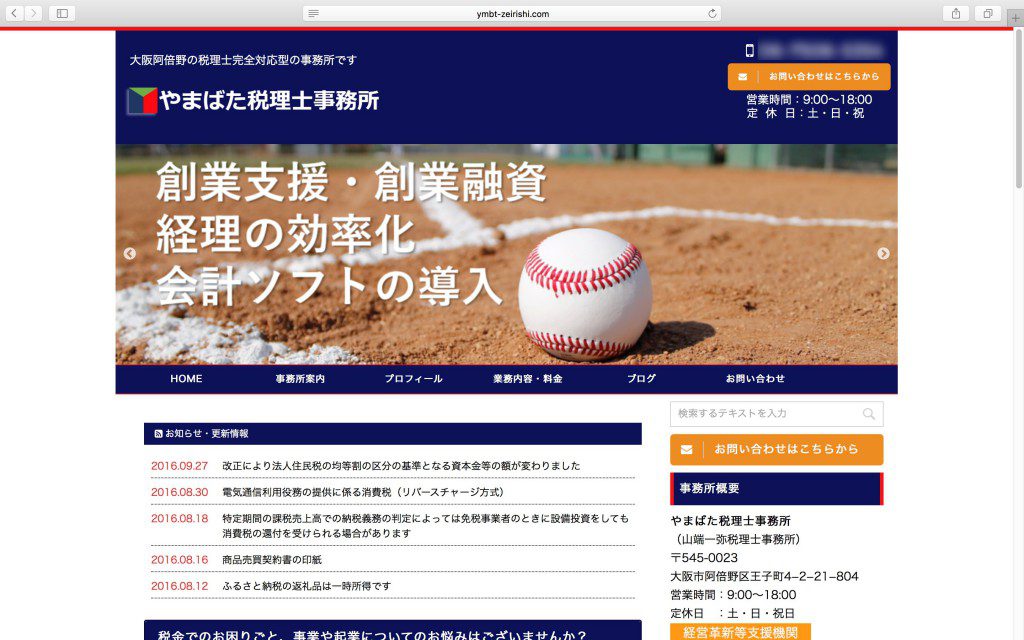
これをカスタマイザーでこのように設定します。
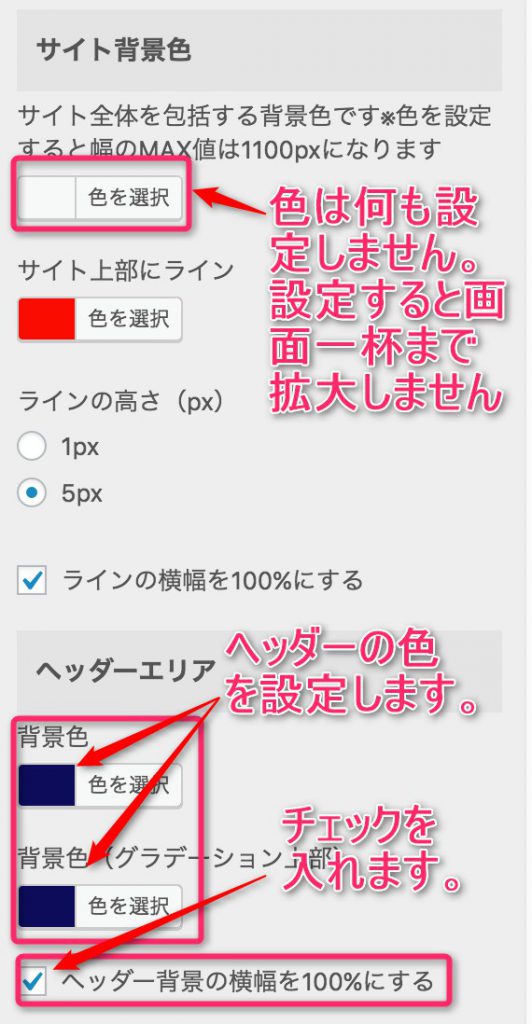
するとこのようにヘッダーが画面一杯まで拡がります。
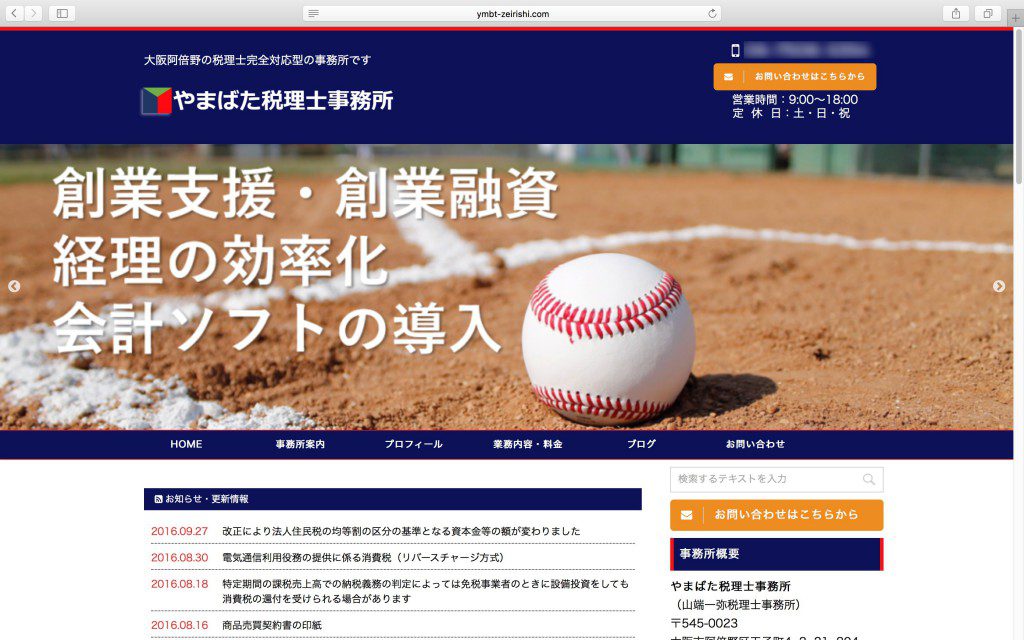
フッターはこのように設定すればヘッダーと同様に画面一杯まで拡大します。
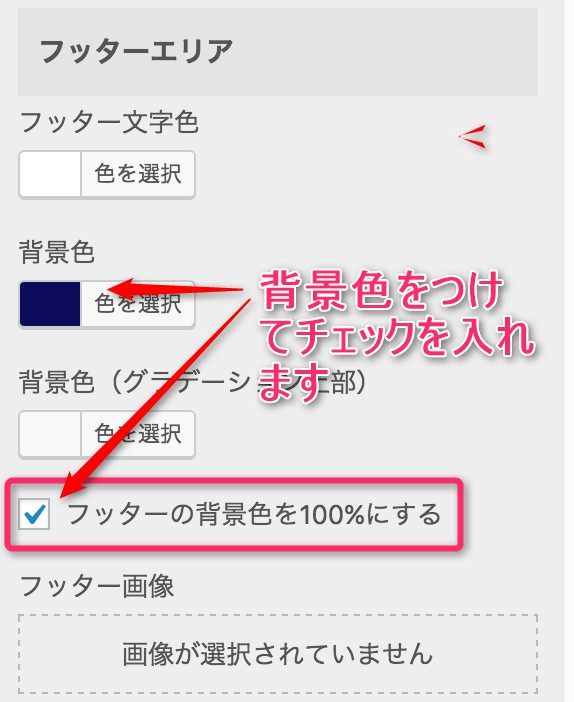
見出しの背景に画像を使えるなど見出しのカスタマイズが豊富になった
見出しh1からh4までカスタマイザーでカスタマイズできるようになりました。
今までのテーマではh1の見出し1をカスタマイズするときはCSSでいじる必要がありましたが、micata2ではカスタマイザーからある程度設定できるようになっています(凝った見出しはCSSで書く必要がありますが)。
さらに見出しに背景画像を使えるようになり、より個性的な見出しの作成が可能になりました。

スマホ用の追加メニュー
スマホのヘッダー部分に問合せボタンや電話ボタンを追加できるようになり、さらにそのボタンがスクロールしても追従するようになりました。
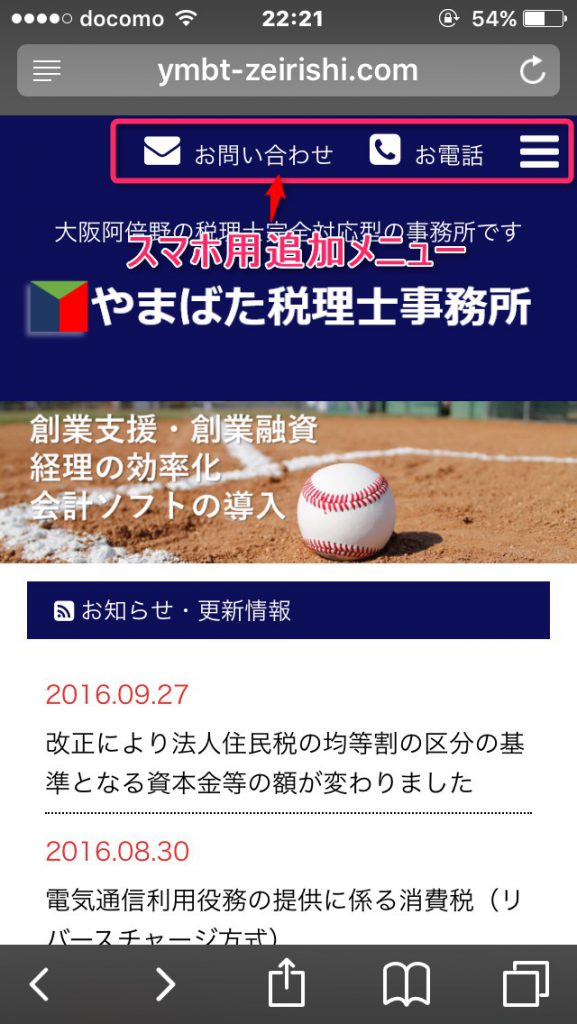
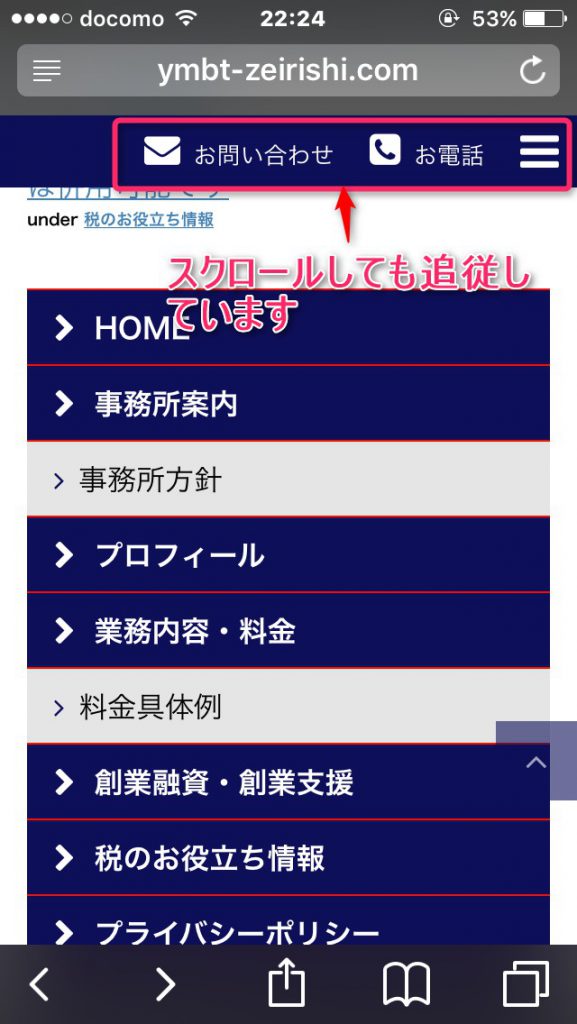
設定はmicata管理のこの部分で行います。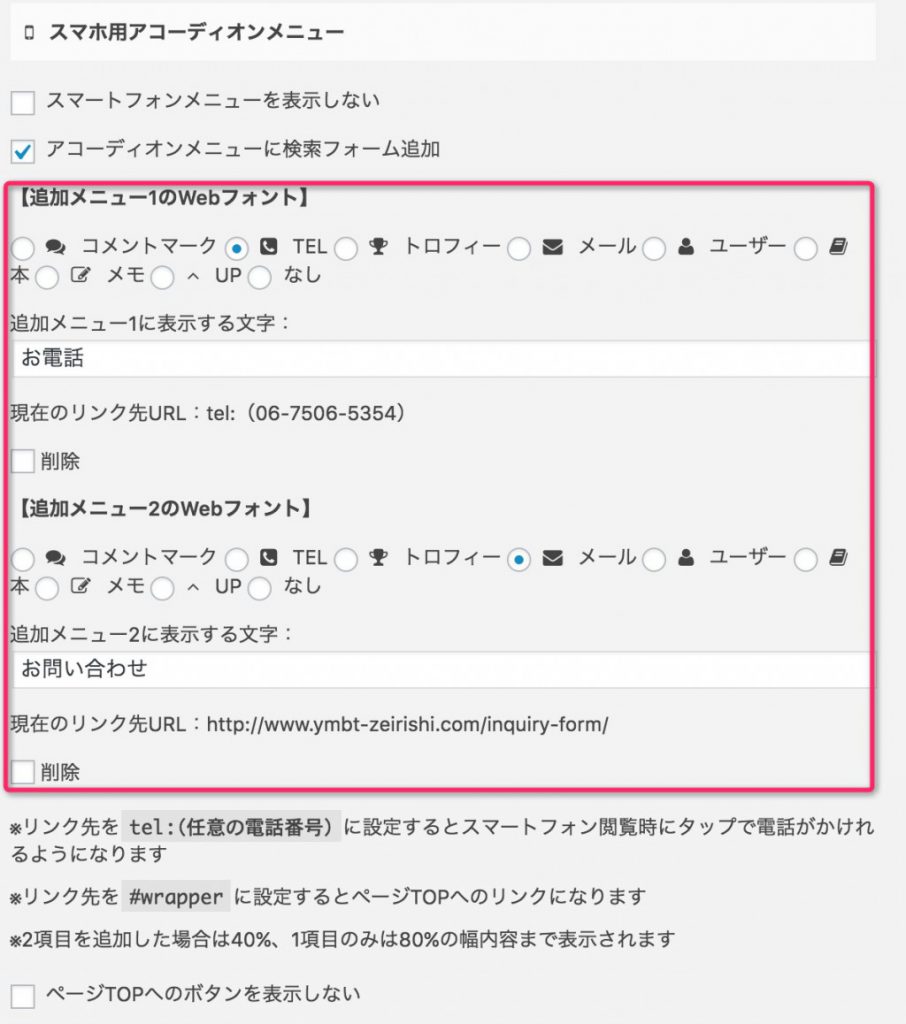
追記 2016.10.19
現在のバージョンでは、無料版の場合、スマホ用の追加メニューは設定できないようです。
このほか、一部ウィジェットも使用できなくなっていますので、これらの機能を使いたい場合には有料版を購入する必要があります。
詳しくはこちらから →公式HP「micata2(無料版)」と「micata2(pro版)」の違い
記事タイトルと画像がスクロールでフェードイン
そのページを開いた最初のときだけ、記事タイトルと画像がボワッと浮き上がるように出てきます。
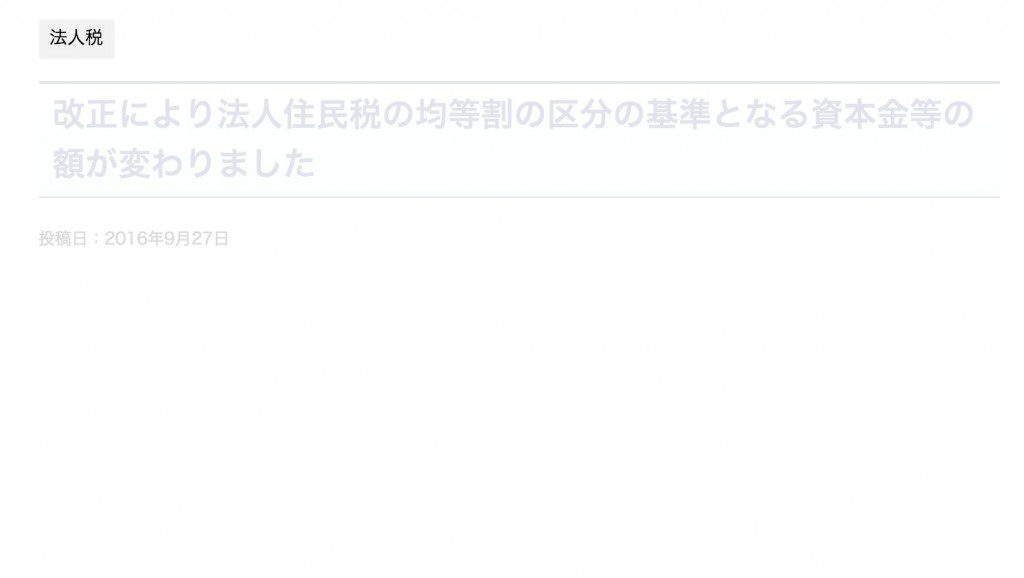
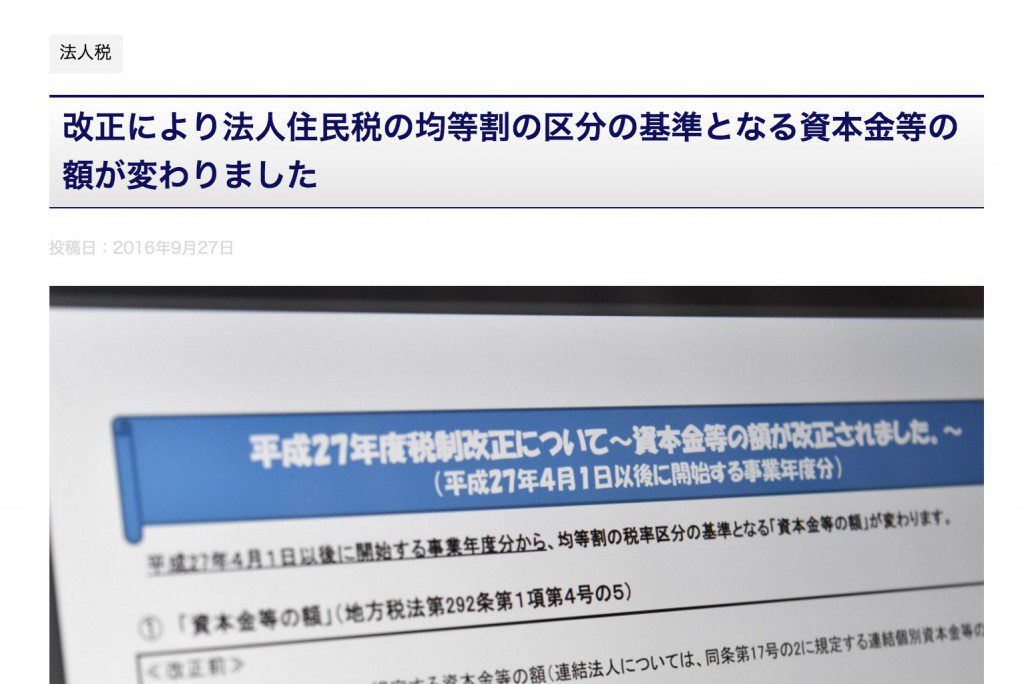
設定はmicata管理のこの部分で行います。
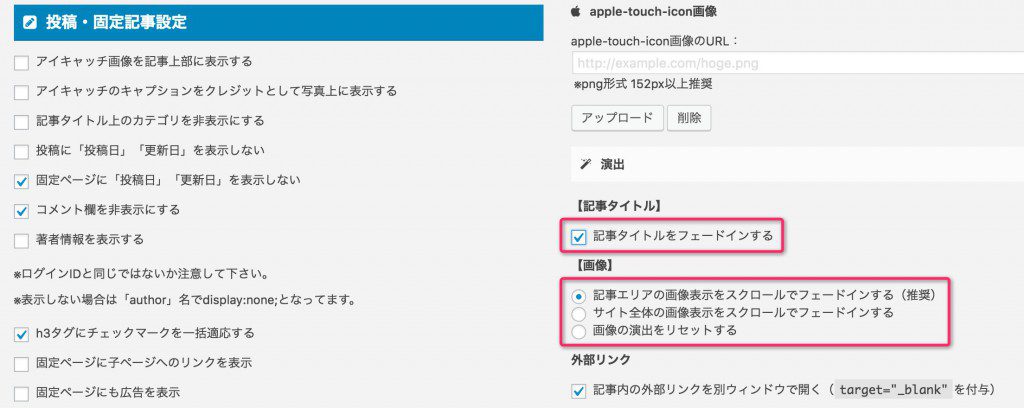
まとめ
これら以外にも追加された機能はありますので、気になる方は一度試してみることをオススメします。
私は無料版を使っていますが、有料版ではYouTUBE動画を背景画像に使えます。
また、micata2とSTINGERの違いは、micata2はビジネスサイト用ということで広告用ウィジェットがないぐらいの違いのようです。
◆編集後記◆
今日は何とか日付が変わるまでにブログの更新ができました。
やはり一日の最初にブログを書かないとズルズル行ってしまいます。